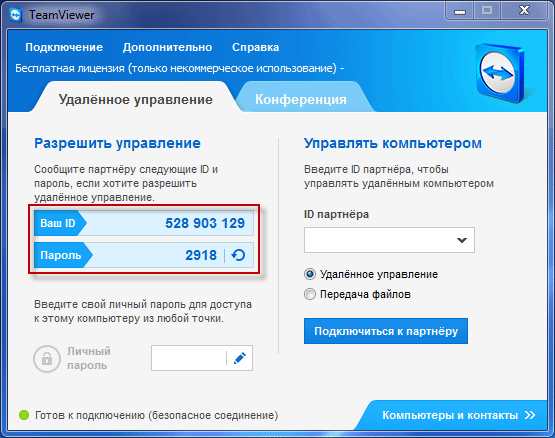Использование TeamViewer поможет в решении каких-либо проблем с другим компьютером, который находится в любом другом месте. Можно будет оказывать помощь в настройке удаленного компьютера, также можно будет управлять своим компьютером из другого места.
Для этого необходимо будет выполнить только два условия:
- компьютеры партнеров должны быть подключены к интернету
- на них одновременно должна быть запущена программа TeamViewer
После запуска программы на локальном и удаленном компьютерах и установке соединения между ними, пользователь может перейти к управлению удаленным компьютером. Таким образом, можно будет производить настройки удаленного компьютера, оказывать помощь при решении проблем, осуществлять поддержку, показывать работу в программах и т.д.
Программа TeamViewer бесплатна для некоммерческого использования. Эту программу даже не обязательно устанавливать на компьютер. Достаточно будет просто запустить исполняемый EXE файл, а затем следует выбрать способ запуска программы.
Естественно, при необходимости, программу TeamViewer можно будет установить на компьютер. После регистрации в TeamViewer, пользователю будут доступны административные права.
На официальном сайте TeamViewer, доступны для скачивания версии программы, предназначенные для операционных систем: Windows, Mac OS, Linux, Android, Windows Phone. Для загрузки предлагается русская версия программы.
Скачать русскую версию
После загрузки, программу можно будет установить на компьютер. При этом, TeamViewer готов к использованию без установки на компьютер.
Установка TeamViewer
Для начала установки или запуска программы, необходимо будет кликнуть по исполнительному файлу в формате «.exe»Далее откроется окно «Установка TeamViewer».
В этом окне вы можете выбрать нужный вариант:
- Установить
- Установить, чтобы потом удалять этим компьютером удаленно
- Только запустить
Во всех случаях использования программы, необходимо будет отметить пункт «личное / некоммерческое использование».
Если установить флажок напротив пункта «Показать дополнительные настройки», то тогда при установке программы на компьютер будет открыто несколько дополнительных окон.
После выбора настроек установки TeamViewer, нажимаете на кнопку «Принять – завершить»:
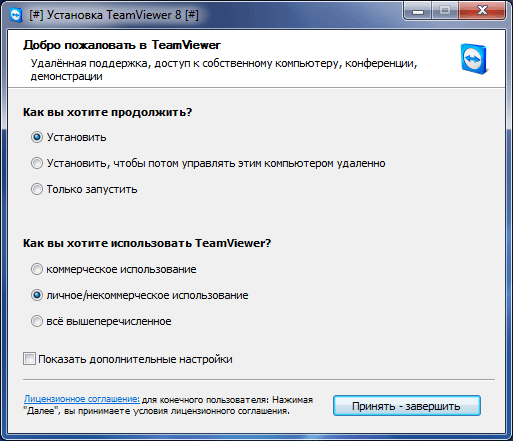
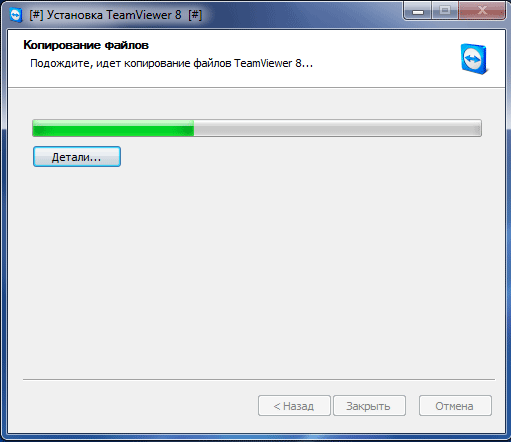
Открывается главное окно программы TeamViewer во вкладке «Удаленное управление».
В центральной части окна программы расположены две панели: «Разрешить управление» и «Управлять компьютером»:
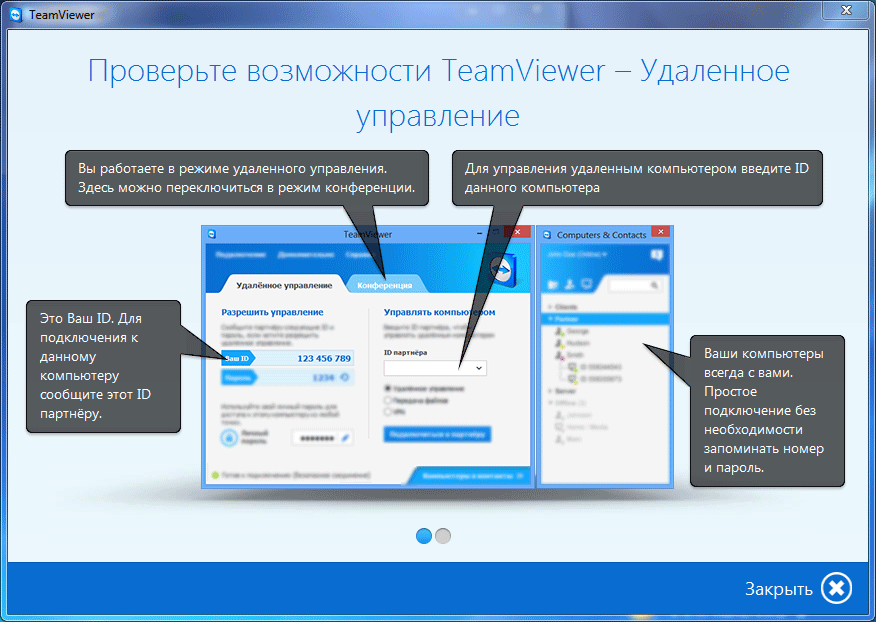
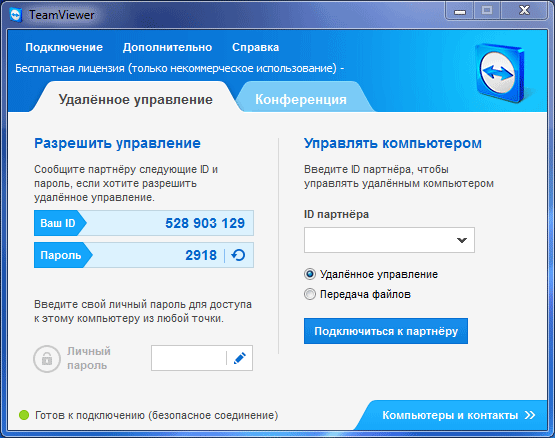
Удаленное управление вашим компьютером
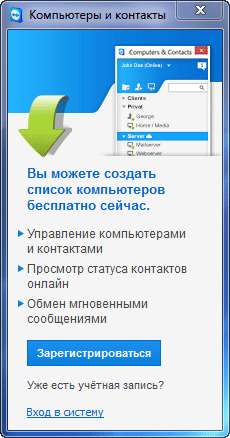
Панель «Разрешить управление» служит для вывода данных для удаленного управления вашим компьютером.
Здесь имеется информация об ID данного компьютера в системе TeamViewer, а также выведен пароль, который можно будет изменить при необходимости.
Ваш ID и пароль вы должны будете передать своему удаленному партнеру, который будет осуществлять удаленное управление вашим компьютером.